Win10系统更换主题后桌面图标没有变化如何解决
Windows10系统默认的主题比较经典商务,很多用户都觉得它没有美感,因此会换上新的主题。不过,最近用户却遇到了奇怪的问题,在更换主题后,桌面的几个系统图标依旧原封不动,没有变化,这该怎么办呢?出现这样的问题,我们可以通过下面设置来修复。
推荐:win10 64位免激活下载
方法如下:
1、在桌面上单击右键,选择“个性化”;
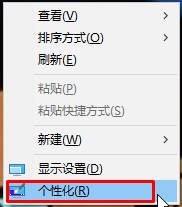
2、点击【主题】—【桌面图标设置】;
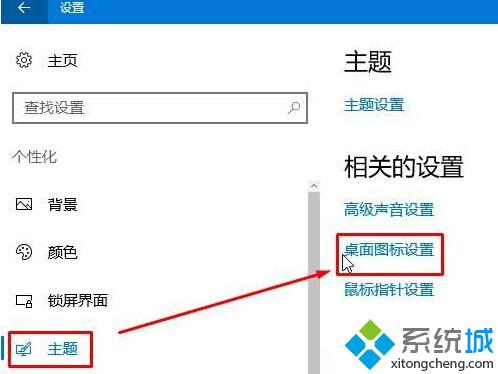
3、在【桌面图标设置】界面勾选“允许主题更改桌面图标”,点击确定点击应用即可。
我们只要按照上面几个步骤的简单操作,电脑在修改主题的同时,桌面上的系统图标也会随着改变。有需要的朋友们,快点尝试操作看看吧!更多win10系统相关教程,请关注系统城:https://www.xitongcheng.com/
相关教程:换桌面图标怎样换主题更换主题桌面主题桌面动态主题win7主题3d动态桌面我告诉你msdn版权声明:以上内容作者已申请原创保护,未经允许不得转载,侵权必究!授权事宜、对本内容有异议或投诉,敬请联系网站管理员,我们将尽快回复您,谢谢合作!










